Στο iOS 13.2, το Siri μπορεί να ανακοινώσει τα εισερχόμενα μηνύματά σας και να σας τα διαβάσει. Αυτό είναι το είδος της λειτουργίας που είναι τόσο χρήσιμο και προφανές, που φαίνεται ότι θα έπρεπε να ήταν πάντα εκεί. Ονομάζεται Announce Messages with Siri και κάνει ακριβώς αυτό.
Δείτε πώς μπορείτε να το ρυθμίσετε και να το χρησιμοποιήσετε
Πώς να ενεργοποιήσετε την ανακοίνωση μηνυμάτων με το Siri
Πρώτον, μερικές προειδοποιήσεις. Για να χρησιμοποιήσετε την ανακοίνωση μηνυμάτων με το Siri, θα πρέπει να έχετε:
- Ένα iPhone που τρέχει τουλάχιστον iOS 13.2.
- Ενα σύνολο δεύτερης γενιάς AirPods ή Powerbeats Pro ασύρματα ακουστικά - οτιδήποτε περιέχει Το ιδιόκτητο τσιπ H1 της Apple.
Η εγκατάσταση είναι εύκολη. Την πρώτη φορά που ανοίγετε τη θήκη AirPods μετά την αναβάθμιση του iOS 13.2, θα εμφανιστεί ένα πλαίσιο στην οθόνη του iPhone, το οποίο θα σας ρωτά αν θέλετε να χρησιμοποιήσετε τα Ανακοινωμένα μηνύματα με το Siri. Πατήστε για να το επιτρέψετε και είστε οι περισσότεροι από εκεί. Μπορείτε επίσης να το ενεργοποιήσετε με μη αυτόματο τρόπο στο Ρυθμίσεις> Siri & Αναζήτηση> Ανακοίνωση μηνυμάτων.
Μόλις ενεργοποιηθεί, το Siri θα διαβάσει τυχόν εισερχόμενα μηνύματα στα AirPods σας. Και μπορείτε επίσης να απαντήσετε χρησιμοποιώντας το Siri. Η σύνθεση και η αποστολή μηνυμάτων μέσω του Siri είναι διαθέσιμη σε οποιονδήποτε, ακόμη και αν χρησιμοποιείτε ακουστικά τρίτων, όπως θα δούμε σε λίγο.
Πώς να επιλέξετε ποιους αποστολείς θα ανακοινώσει η Siri
Πιθανότατα δεν θέλετε το Siri να διαβάζει όλα τα εισερχόμενα μηνύματα, οπότε το επόμενο πράγμα που πρέπει να κάνετε είναι να μεταβείτε στο Ρυθμίσεις εφαρμογή Εκεί, θα βρείτε το Ανακοινώστε μηνύματα με το Siri Ρυθμίσεις.
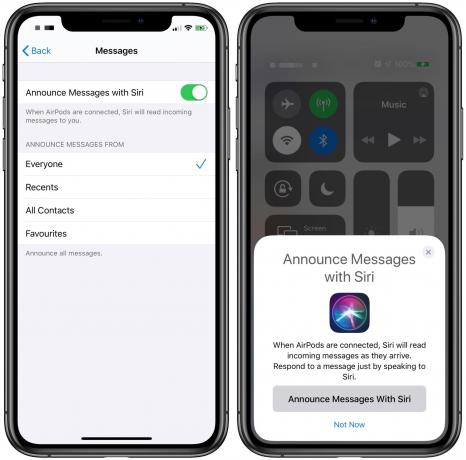
Φωτογραφία: Cult of Mac
Στο επάνω μέρος αυτών των ρυθμίσεων υπάρχει ένας διακόπτης για να ενεργοποιήσετε και να απενεργοποιήσετε την Ανακοίνωση μηνυμάτων με το Siri. Εδώ έρχεστε αν χάσατε το αρχικό αναδυόμενο παράθυρο. Και παρακάτω υπάρχει μια λίστα επιλογών ανακοίνωσης:
- Ολοι
- Πρόσφατα
- Ολες οι επαφές
- Αγαπημένα
Ολοι είναι αυτονόητο. Πρόσφατα είναι πρακτικό, καθώς σας επιτρέπει να ακούτε μηνύματα από τις τρέχουσες συνομιλίες σας. Ολες οι επαφές επιτρέπει μηνύματα από οποιονδήποτε στο βιβλίο διευθύνσεών σας.
Αγαπημένα είναι η αγαπημένη μου επιλογή. Αυτό χρησιμοποιεί τα Αγαπημένα σας από τις επαφές του τηλεφώνου σας. Μπορείτε να δείτε αυτήν τη λίστα μέσα στην εφαρμογή Τηλέφωνο, κάτω από την αριστερή καρτέλα (αυτή που έχει επισημανθεί με αστέρι). Εδώ, μπορείτε να επεξεργαστείτε και να προσθέσετε στη λίστα πατώντας Επεξεργασία ή +.
Πώς να στείλετε ένα μήνυμα χρησιμοποιώντας το Siri
Όπως αναφέρθηκε παραπάνω, κάθε χρήστης iPhone μπορεί να στείλει μηνύματα μόνο μιλώντας στο Siri. Δεν χρειάζεστε τα φανταχτερά μίας χρήσης AirPods της Apple για να το κάνετε.
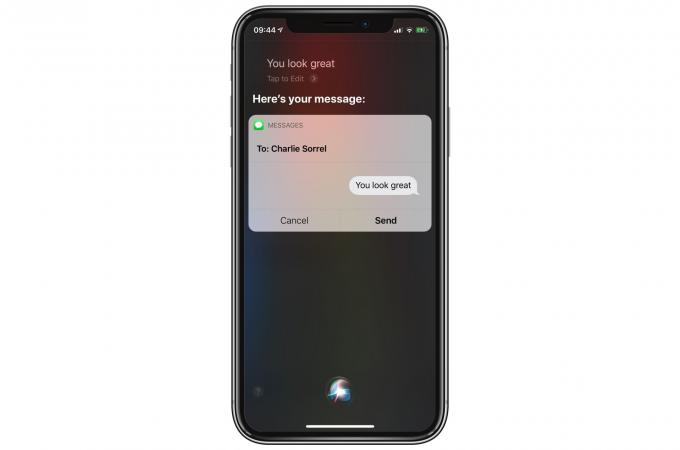
Φωτογραφία: Cult of Mac
Για να συνθέσετε και να στείλετε ένα iMessage, απλώς καλέστε το Siri (χρησιμοποιώντας Γεια σου Siri, ή πατώντας το κουμπί/συντόμευση ενεργοποίησης Siri στα συνδεδεμένα ακουστικά Bluetooth). Στη συνέχεια, πείτε κάτι σαν "Στείλτε ένα μήνυμα στον Τσάρλι". Στη συνέχεια, θα σας ζητηθεί να υπαγορεύσετε ένα μήνυμα. Προχώρα. Μόλις τελειώσετε, το Siri θα σας δείξει το μήνυμα και θα σας ρωτήσει αν θέλετε να το στείλετε. Πείτε "Ναι" ή το αντίστοιχο, για να το στείλετε.
Εάν το κάνετε αυτό με ακουστικά, τότε το Siri θα σας διαβάσει πρώτα το μήνυμά σας. Αυτό σας επιτρέπει να ελέγξετε ότι κατάφερε να μην βλάψει τη μεταγραφή.
Όχι μόνο το iMessage
Αυτή τη στιγμή, μόνο τα εισερχόμενα iMessages σας θα λειτουργούν με Ανακοινωμένα μηνύματα με το Siri. Αλλά οποιαδήποτε άλλη εφαρμογή ανταλλαγής μηνυμάτων μπορεί να προσθέσει συμβατότητα. Θα μπορούσατε να έχετε μια συνομιλία WhatsApp ή Telegram εξ ολοκλήρου μέσω φωνής, κάθε φορά που αυτές οι υπηρεσίες προσθέτουν τη δυνατότητα στις δικές τους εφαρμογές. Θα χρειαστείτε ακόμα μερικά από τα ακουστικά της Apple για να το κάνετε, αλλά ακόμα. Είναι ένα μεγάλο χαρακτηριστικό



